Ίσως χρειαστεί να χρησιμοποιήσετε ένα νέο προφίλ για να διορθώσετε το πρόβλημα
- Το CSS είναι ένα ισχυρό εργαλείο που σας επιτρέπει να προσαρμόσετε την εμφάνιση του ιστότοπού σας.
- Ο Firefox διαθέτει ενσωματωμένη υποστήριξη CSS, ώστε να μπορείτε να το χρησιμοποιήσετε χωρίς άλλο λογισμικό.
- Ενώ το CSS υποστηρίζεται από όλα τα μεγάλα προγράμματα περιήγησης, υπάρχουν περιπτώσεις όπου μπορεί να μην λειτουργεί σωστά στον Firefox.
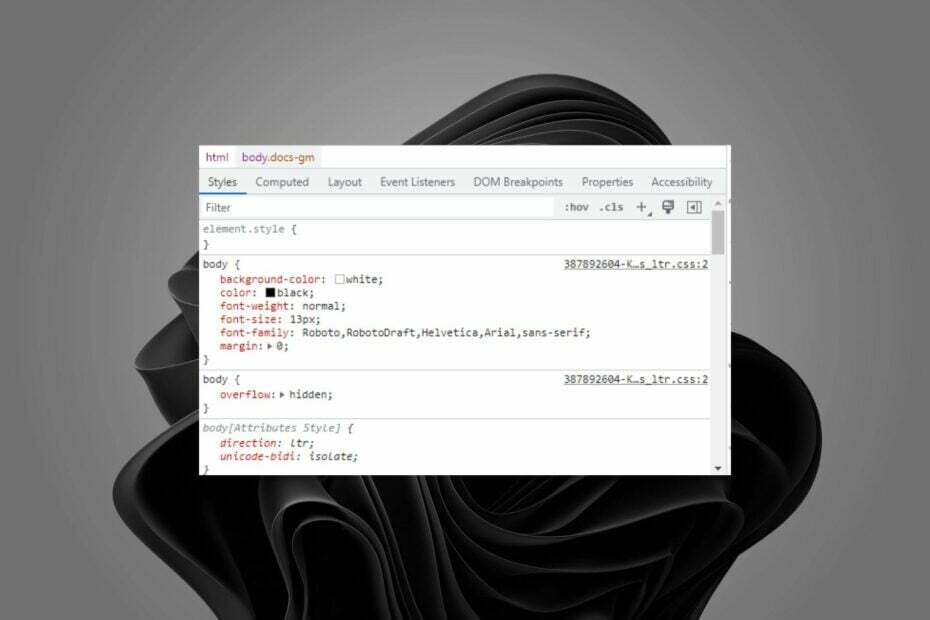
Αξίζεις ένα καλύτερο πρόγραμμα περιήγησης! 350 εκατομμύρια άνθρωποι χρησιμοποιούν το Opera καθημερινά, μια ολοκληρωμένη εμπειρία πλοήγησης που συνοδεύεται από διάφορα ενσωματωμένα πακέτα, βελτιωμένη κατανάλωση πόρων και εξαιρετική σχεδίαση.Δείτε τι μπορεί να κάνει η Opera:
- Εύκολη μετεγκατάσταση: χρησιμοποιήστε τον βοηθό Opera για να μεταφέρετε δεδομένα εξόδου του Firefox, σε λίγα μόλις βήματα
- Βελτιστοποιήστε τη χρήση πόρων: η μνήμη RAM σας χρησιμοποιείται πιο αποτελεσματικά από τον Firefox
- Ενισχυμένο απόρρητο: δωρεάν και απεριόριστο VPN ενσωματωμένο
- Χωρίς διαφημίσεις: το ενσωματωμένο Ad Blocker επιταχύνει τη φόρτωση των σελίδων και προστατεύει από την εξόρυξη δεδομένων
- Κατεβάστε το Opera
Όταν αναπτύσσετε έναν ιστότοπο, θα υπάρχουν φορές που θέλετε να δοκιμάσετε το CSS σας για να δείτε πώς φαίνεται σε διαφορετικά προγράμματα περιήγησης. Πολλοί προγραμματιστές χρησιμοποιούν τον Firefox ως το προεπιλεγμένο πρόγραμμα περιήγησής τους επειδή έχει ενσωματωμένα πολλά χρήσιμα εργαλεία προγραμματιστών.
Ωστόσο, εάν χρησιμοποιείτε τον Firefox με ενεργοποιημένα τα Εργαλεία προγραμματιστή Ιστού, μερικές φορές το CSS σας δεν θα λειτουργεί όπως αναμένεται. Οι χρήστες του Firefox δεν είναι οι μόνοι που επηρεάζονται όπως μερικές φορές Το CSS επίσης δεν λειτουργεί στο Chrome.
Εάν έχετε επεξεργαστεί ποτέ το δικό σας CSS ιστότοπου ή προσπαθήσατε να κάνετε μια αλλαγή στο CSS ενός ιστότοπου που δημιουργείτε για έναν πελάτη, τότε μάλλον είστε εξοικειωμένοι με την απογοήτευση που έρχεται όταν κάτι δεν λειτουργεί σωστά.
Πώς μπορώ να ανανεώσω το CSS στον Firefox;
Σε ένα πρόγραμμα περιήγησης ιστού, μπορείτε να ανανεώσετε το φύλλο στυλ (CSS) μιας ιστοσελίδας. Αυτό είναι χρήσιμο εάν έχετε αλλάξει το φύλλο στυλ και θέλετε να δείτε πώς επηρεάζει την εμφάνιση μιας σελίδας.
Μπορείτε να χρησιμοποιήσετε α Επέκταση CSS Reloader. Παρέχει μια συντόμευση για την ανανέωση του CSS αντί να χρειάζεται να επεξεργαστείτε το αρχείο CSS με μη αυτόματο τρόπο.

Η επέκταση σάς επιτρέπει να ανανεώσετε το CSS της τρέχουσας σελίδας χωρίς να χρειάζεται να φορτώσετε ξανά ολόκληρη τη σελίδα. Μπορείτε να το χρησιμοποιήσετε για να δοκιμάσετε αλλαγές ή απλά για να δείτε πώς φαίνεται ο ιστότοπός σας με διαφορετικά στυλ.
Γρήγορη συμβουλή:
Δοκιμάστε να χρησιμοποιήσετε ένα πρόγραμμα περιήγησης με μεγαλύτερη απόκριση, όπως το Opera. Υποστηρίζει πλήρως σελίδες CSS χωρίς προβλήματα. Επιπλέον, χάρη στο adblocker του, θα μπορείτε να φορτώνετε σελίδες λίγο πιο γρήγορα, ακόμη και σε πιο αργούς υπολογιστές.
Η Opera προσφέρει υποστήριξη γρήγορης μεταφοράς δεδομένων, σε περίπτωση που θέλετε να κάνετε μόνιμη αλλαγή. Περιλαμβάνει τυπικές λειτουργίες περιήγησης, καθώς και ένα ενσωματωμένο VPN, υποστήριξη μέσων κοινωνικής δικτύωσης, χώρους εργασίας και πολλά άλλα.

ΛΥΡΙΚΗ ΣΚΗΝΗ
Απολαύστε μια ομαλή και χωρίς σφάλματα εμπειρία περιήγησης στο web χρησιμοποιώντας αυτό το ενημερωμένο, σύγχρονο εργαλείο!
Τι μπορώ να κάνω εάν το CSS δεν λειτουργεί στον Firefox;
1. Χρησιμοποιήστε ένα νέο προφίλ
- Εκκινήστε το πρόγραμμα περιήγησης Firefox και σε μια νέα καρτέλα, μεταβείτε στην ακόλουθη τοποθεσία:
σχετικά: προφίλ - Επιλέγω Δημιουργήστε ένα Νέο προφίλ.

- Κάντε κλικ Επόμενο στον Οδηγό προφίλ που εμφανίζεται.
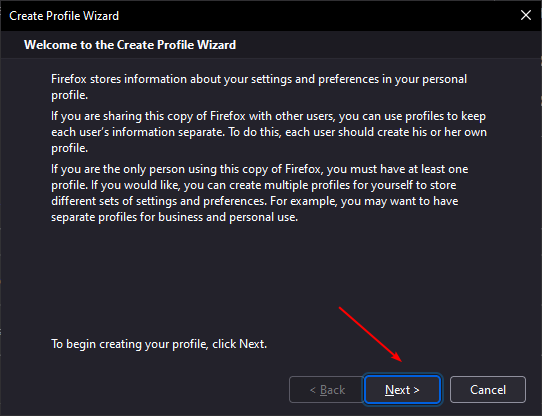
-
Εισαγάγετε το νέο όνομα προφίλ σας, μετά χτυπήστε Φινίρισμα.
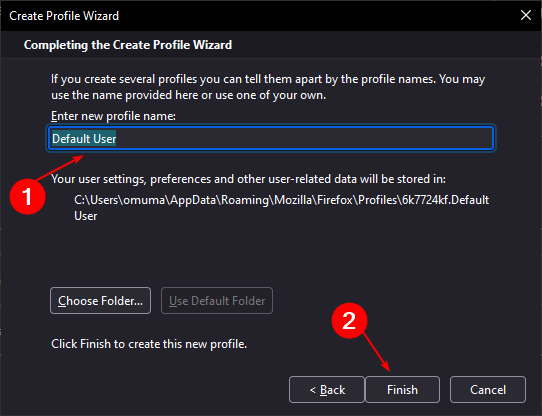
- Τώρα ελέγξτε και δείτε εάν το ζήτημα εξακολουθεί να υπάρχει.
Συμβουλή ειδικού: Ορισμένα ζητήματα υπολογιστή είναι δύσκολο να αντιμετωπιστούν, ειδικά όταν πρόκειται για κατεστραμμένα αποθετήρια ή για αρχεία Windows που λείπουν. Εάν αντιμετωπίζετε προβλήματα με την επιδιόρθωση ενός σφάλματος, το σύστημά σας μπορεί να είναι μερικώς κατεστραμμένο. Συνιστούμε να εγκαταστήσετε το Restoro, ένα εργαλείο που θα σαρώσει το μηχάνημά σας και θα εντοπίσει ποιο είναι το σφάλμα.
Κάντε κλικ ΕΔΩ για λήψη και έναρξη επισκευής.
Εάν αντιμετωπίζετε προβλήματα με το CSS στον Firefox, είναι πιθανό το προφίλ σας να έχει καταστραφεί ή να λείπουν ορισμένα σημαντικά αρχεία. Μερικές φορές, αυτό μπορεί να συμβεί όταν εγκαθιστάτε ένα νέο πρόγραμμα ή όταν γίνεται λήψη μιας κατεστραμμένης επέκτασης χωρίς να το γνωρίζετε.
Το νέο προφίλ δεν θα έχει ιστορικό, σελιδοδείκτες ή κάτι παρόμοιο, επομένως είναι ασφαλές να πειραματιστείτε. Εάν λειτουργεί, τότε γνωρίζετε ότι το υπάρχον προφίλ σας στο Firefox έχει κάποιο είδος προβλήματος CSS που χρειάζεται προσοχή.
- Το Twitter δεν λειτουργεί στον Firefox: 5 τρόποι για να το διορθώσετε γρήγορα
- 5 τρόποι για να διορθώσετε μια μαύρη οθόνη στον Firefox [Βίντεο, Χάρτες, YouTube]
- Το Bootstrap δεν λειτουργεί στον Firefox: 3 τρόποι για να το διορθώσετε
- 4 τρόποι για να διορθώσετε το κλειδί Enter εάν δεν λειτουργεί στον Firefox
2. Εκκαθαρίστε την προσωρινή μνήμη και αφαιρέστε τα cookie
- Εκκινήστε το πρόγραμμα περιήγησης Firefox και κάντε κλικ στις τρεις οριζόντιες ελλείψεις στην επάνω δεξιά γωνία.
- Επιλέγω Ρυθμίσεις.

- Πλοηγηθείτε στο Απόρρητο και ασφάλεια, μετά κάτω Cookies και δεδομένα ιστότοπου, επιλέγω Καθαρισμός δεδομένων.
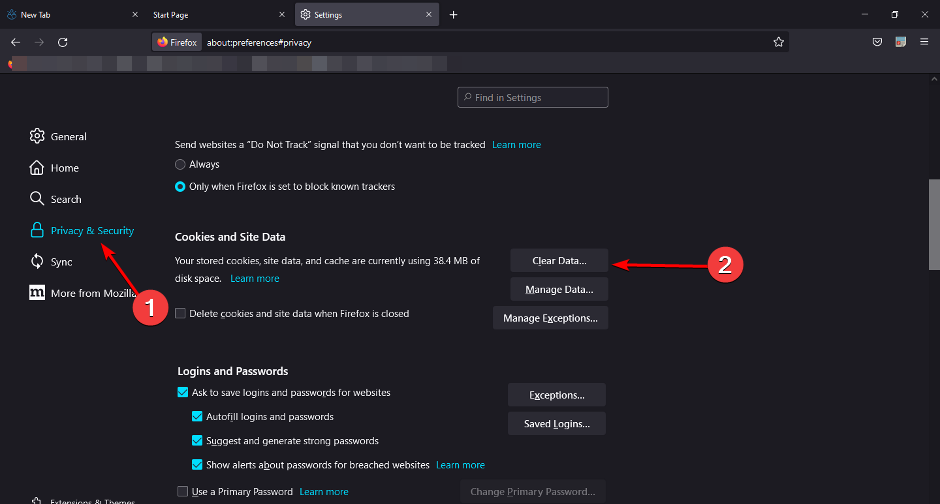
Εναλλακτικά, χρησιμοποιήστε CCleaner για περισσότερο έλεγχο σχετικά με τα δεδομένα που διατηρείτε και διαγράφετε. Οργανώνει δεδομένα περιήγησης με βάση το ιστορικό, το ιστορικό λήψεων, τα cookies, την προσωρινή μνήμη και άλλα.
3. Εκκινήστε τον Firefox σε ασφαλή λειτουργία
- Εκκινήστε τον Firefox και κάντε κλικ στο εικονίδιο μενού στην επάνω δεξιά γωνία.
- Επιλέγω Βοήθεια.

- Κάντε κλικ στο Λειτουργία αντιμετώπισης προβλημάτων.

- Κτύπημα Επανεκκίνηση στο παράθυρο που εμφανίζεται.

Γιατί το CSS δεν λειτουργεί με HTML;
HTML και CSS συνεργάζονται. Το HTML καθορίζει τη δομή της σελίδας σας και λέει στο πρόγραμμα περιήγησης ποια στοιχεία υπάρχουν στη σελίδα — αλλά δεν καθορίζει κανένα στυλ για αυτά τα στοιχεία.
Εκεί μπαίνει το CSS: λέει στο πρόγραμμα περιήγησης πώς πρέπει να φαίνονται αυτά τα στοιχεία, προσδιορίζοντας χρώματα, γραμματοσειρές και κανόνες διάταξης για κάθε στοιχείο.
Ο πιο συνηθισμένος λόγος που το CSS δεν λειτουργεί με HTML είναι ότι το αρχείο CSS δεν φορτώθηκε σωστά ή ότι ο κανόνας CSS που προσπαθείτε να εφαρμόσετε δεν είναι έγκυρος. Είναι επίσης πιθανό να έχετε κάποιο κώδικα στο HTML σας που προκαλεί σφάλμα ή διένεξη με το CSS σας.
Για να το διορθώσετε, πρέπει να ελέγξετε προσεκτικά κάθε γραμμή κώδικα και να βεβαιωθείτε ότι δεν υπάρχουν τυπογραφικά λάθη ή άλλα σφάλματα προτού ανεβάσετε ξανά. Εναλλακτικά, μπορείτε να χρησιμοποιήσετε ένα Επεξεργαστής HTML με ενσωματωμένο εργαλείο επικύρωσης για την επικύρωση του κώδικα CSS σας.
Εάν έχετε δοκιμάσει όλες τις παραπάνω λύσεις και εξακολουθείτε να αντιμετωπίζετε προβλήματα, μπορεί να είναι πρόβλημα που σχετίζεται με το πρόγραμμα περιήγησης. Δοκιμάστε να αλλάξετε σε άλλο πρόγραμμα περιήγησης και δείτε αν λειτουργεί. Μερικές φορές, μπορεί να διαπιστώσετε ότι το CSS δεν λειτουργεί στον Firefox αλλά λειτουργεί στον Chrome.
Μπορεί επίσης να συναντήσετε ένα παρόμοιο θέμα όπου Το CSS δεν λειτουργεί στο πρόγραμμα περιήγησης Safari, αλλά έχουμε ένα άρθρο ειδικών με προτεινόμενες επιδιορθώσεις.
Ενημερώστε μας για τυχόν πρόσθετες σκέψεις που μπορεί να έχετε σχετικά με αυτό το ζήτημα στην παρακάτω ενότητα σχολίων.
 Έχετε ακόμα προβλήματα;Διορθώστε τα με αυτό το εργαλείο:
Έχετε ακόμα προβλήματα;Διορθώστε τα με αυτό το εργαλείο:
- Κάντε λήψη αυτού του εργαλείου επισκευής υπολογιστή Αξιολογήθηκε Εξαιρετική στο TrustPilot.com (η λήψη ξεκινά από αυτή τη σελίδα).
- Κάντε κλικ Εναρξη σάρωσης για να βρείτε ζητήματα των Windows που θα μπορούσαν να προκαλούν προβλήματα στον υπολογιστή.
- Κάντε κλικ Φτιάξ'τα όλα για να διορθώσετε προβλήματα με τις κατοχυρωμένες τεχνολογίες (Αποκλειστική Έκπτωση για τους αναγνώστες μας).
Το Restoro έχει ληφθεί από 0 αναγνώστες αυτόν τον μήνα.

![[Επιλύθηκε] Παρουσιάστηκε σφάλμα. Δοκιμάστε ξανά αργότερα](/f/69fc273000f7ee93005f4d76e4e6d43f.jpg?width=300&height=460)
![Το πρόγραμμα περιήγησής σας δεν επιτρέπει την πρόσβαση στο πρόχειρο [FAST FIX]](/f/139ffa01882a9f337fdf8d2c29b4c970.jpg?width=300&height=460)